Como desacelerar um vídeo com o melhor software de controle de velocidade de vídeo [offline e online]
Pode haver muitos programas de edição de vídeo por aí, mas você tem certeza de sua eficácia? Se você é novato em edição de vídeo, não deve confiar seus arquivos de vídeo ao software que acabou de ver pela primeira vez. Não estamos dizendo que todos os novos programas sejam blefes. Queremos dizer que já existem programas comprovados de edição de vídeo nos quais você pode confiar. Para fazer seus vídeos em câmera lenta, especialmente se esses vídeos forem preciosos para você, é preciso ter certeza de que eles serão tratados com segurança.
Por este motivo, permita-nos apresentar as quatro melhores ferramentas junto com seus tutoriais sobre como desacelerar um vídeo com segurança e competência. Então, o que você está esperando? Vamos começar a aprofundar os aprendizados práticos de hoje!

Conversor de vídeo final é um software de prestígio que fornece uma ferramenta para controlar a velocidade de um vídeo. É praticamente uma ferramenta de conversão de vídeo que também funciona perfeitamente na edição de vídeo devido à sua poderosa caixa de ferramentas. E se você deseja converter um vídeo para câmera lenta, este fantástico software permitirá que você navegue facilmente para cumprir a tarefa com competência. Além disso, ele também oferece inúmeras opções de controle de velocidade, predefinições de vídeo e até configurações de áudio para aperfeiçoar seu trabalho.
Além disso, este Video Converter Ultimate tem sido um software generoso para todos. Imagine que ele tem tudo que você precisa para editar seus arquivos de vídeo e áudio. Além disso, é um criador perfeito de MV, colagens de vídeo, 3Ds e GIFs. O que mais irá impressioná-lo são os fatores adicionados abaixo.
Como transformar um vídeo em câmera lenta no Video Converter Ultimate
Inicie este software multifuncional. Então, quando chegar à interface principal, procure o Caixa de ferramentas entre as guias do menu na parte superior central e clique nele.

Quando você chegar ao Caixa de ferramentas menu da janela, procure o Controlador de velocidade de vídeo entre as inúmeras opções dadas. Depois disso, trabalhe para importar seu arquivo de vídeo quando chegar à próxima janela.

Assim que seu vídeo for carregado, você chegará à janela de edição. Clique no 0,125X opção do controle de velocidade para tornar seu vídeo em câmera lenta.
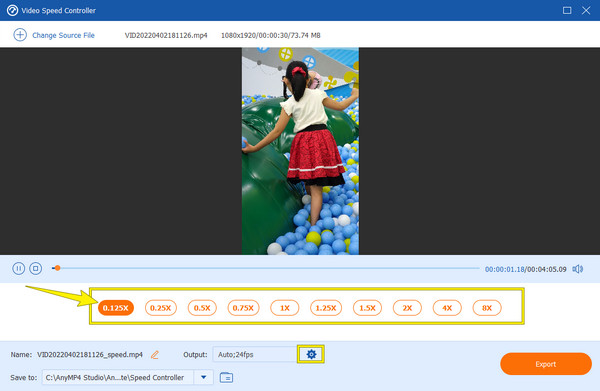
(Opcional). Se você quiser ajustar o formato, a qualidade e a resolução do seu vídeo, clique no botão Coggle ícone no Saída seção. A partir daí, você também poderá fazer algumas configurações de áudio.

Então, agora você pode acertar o Exportar guia para salvar o vídeo no seu dispositivo de computador.

O After Effects é outro ótimo software hoje em dia, existem muitos fatores diferentes para você usar o After Effects, e um deles é que muitos profissionais também o utilizam. E se for esse o caso, significa que este software de edição de vídeo é alguma coisa. Para começar, o After Effects é conhecido por ser uma ferramenta de produção de filmes devido aos seus recursos avançados que funcionam muito bem para editar um filme e se aplicam perfeitamente a vídeos curtos. No entanto, se você não for um editor de vídeo profissional, provavelmente será um pouco desafiador utilizar esta ferramenta. Portanto, como diz o ditado, tudo normalmente começa de forma ambígua. Mas ainda bem que você não terá um começo ambíguo depois de ver as etapas sobre como fazer um vídeo em movimento lento no After Effects abaixo.
Abra o software After Effects em seu computador. Então comece batendo no Novo projeto opção. Em seguida, adicione o arquivo de vídeo à linha do tempo clicando em Adicionar arquivos.
Quando você já tiver o vídeo, clique com o botão direito nele. Em seguida, escolha o Tempo entre as seleções e acerte o Ativar remapeamento de tempo opção na guia opções.

Em seguida, crie dois quadros-chave para o seu vídeo. Para fazer isso, mova o cursor para o pequeno círculo azul dentro do quadrado vermelho. Observe que você precisa colocar os quadros-chave na parte do vídeo que precisa desacelerar.
Então veja como criar um vídeo em câmera lenta no After Effects. Arraste a barra de ajuste para baixo para congelar os quadros. Em seguida, verifique a visualização.

Outro software competente que permitirá desacelerar seu vídeo com competência é o Premiere. Premiere é outro produto da Adobe que funciona bem na edição de vídeo. Este, como as duas primeiras soluções, é um software independente, o que significa que pode funcionar mesmo sem internet. Além disso, todo mundo gosta do Premiere por ser uma plataforma cruzada que você pode adquirir em computadores Mac e Windows. Se o After Effects funciona melhor na produção de filmes, este Premiere funciona perfeitamente para edição de vídeo. Aliás, muitos que adquirem o After Effects também acabam adquirindo o Premiere porque faltam recursos no After Effects que este software contém, principalmente no aprimoramento de vídeos.
Além disso, existem várias maneiras de desacelerar um vídeo no Premiere Pro. No entanto, ensinaremos a você a maneira mais direta entre eles. Então, sem adeus, pegue o cursor e siga os passos abaixo.
Inicie o Premiere Pro com o seu computador e importe o arquivo de vídeo que você precisa para desacelerar. Certifique-se de colocar o vídeo enviado na linha do tempo depois.
Quando o videoclipe já estiver na linha do tempo, coloque o cursor sobre ele e clique com o botão direito do mouse. Em seguida, na guia de seleção que apareceu, selecione o Velocidade/Duração ferramenta das seleções.
Uma janela pop-up aparecerá, onde você precisa ir para o Velocidade configuração de porcentagem. Insira um valor inferior a 100 para diminuir a velocidade do vídeo. Em seguida, clique no OK guia para aplicar as alterações.

Suponha que você queira desacelerar um vídeo online. Se for esse o caso, Kapwing pode ser de grande ajuda. É um trocador de velocidade de vídeo online que permite acelerar ou desacelerar seu vídeo em até 0,25x. Usá-lo permitirá que você edite seus arquivos de vídeo de várias maneiras gratuitamente. No entanto, a edição gratuita não é vitalícia e produz uma saída MP4 com marca d’água. No entanto, em comparação com os outros modificadores de velocidade de vídeo online atuais, o Kapwing é o que consideramos competente. Sem falar nas outras funções que você pode acessar junto com seu criador de câmera lenta, como o cortador, aparador, filtro e muito mais. Então, para sua preferência online, veja os passos a seguir para desacelerar o vídeo MP4 com Kapwing.
Abra seu navegador e acesse o site oficial do Kapwing. A partir daí, acerte o Escolha um vídeo guia para prosseguir para sua interface principal.
Depois de prosseguir para sua IU, clique no botão Clique para carregar parte para você enviar o vídeo de sua pasta local.

Agora, na janela de edição, vá diretamente para o Velocidade controlador. Acerte o Negativo ícone para desacelerar o vídeo. Verifique o vídeo reproduzindo-o depois de fazer alterações na velocidade. Quando tudo estiver definido, aperte o Exportar projeto guia para baixar a saída.

Como converter vídeo avançado para velocidade normal?
Use o Video Converter Ultimate e carregue seu vídeo em seu Controlador de velocidade de vídeo. Em seguida, diminua a velocidade do vídeo usando as opções de câmera lenta.
Terei a mesma qualidade de vídeo depois de desacelerar?
Retardar um vídeo afetará de alguma forma a qualidade do vídeo. Portanto, você ainda tem a melhor opção para aprimorar seu vídeo depois de desacelerá-lo, e isso é através Conversor de vídeo final.
O que farei com os vídeos borrados que tenho após a câmera lenta?
Quando o seu vídeo ficar desfocado depois de desacelerá-lo, você pode tentar melhorá-lo com uma ferramenta poderosa de aprimoramento de vídeo.
Agora você tem as melhores soluções para como desacelerar um vídeo pergunta. Agora você pode desacelerar seus vídeos como um profissional com esses aprendizados. Todas as ferramentas de edição aqui apresentadas são excelentes, mas se você busca a melhor pela flexibilidade e funcionalidades, opte pela Conversor de vídeo final.
Mais leitura
4 maneiras fáceis de desacelerar um vídeo no TikTok [2024 Ultimate Guide]
Como desacelerar um vídeo no TikTok para criar efeitos dramáticos? Conheça 4 maneiras fáceis neste artigo e aprenda como tornar seu vídeo TikTok viral.
Maneiras mais fáceis de acelerar um vídeo no seu dispositivo
Quer descobrir a melhor maneira de acelerar vídeos no seu dispositivo? Este post é o melhor lugar para você. Ele lhe dará as informações que você precisa.
Melhor aplicativo de aceleração de vídeo para desktop, Android e iPhone.
Este artigo fornecerá bons e excelentes aplicativos de avanço rápido para desktop, Android e iPhone que você pode usar para acelerar seus vídeos.
Como acelerar um vídeo usando After Effects [etapas completas]
Você deve concordar que o After Effects é uma ferramenta poderosa. Mas como avançar um vídeo no After Effects? Vamos todos descobrir neste artigo, então clique aqui agora.